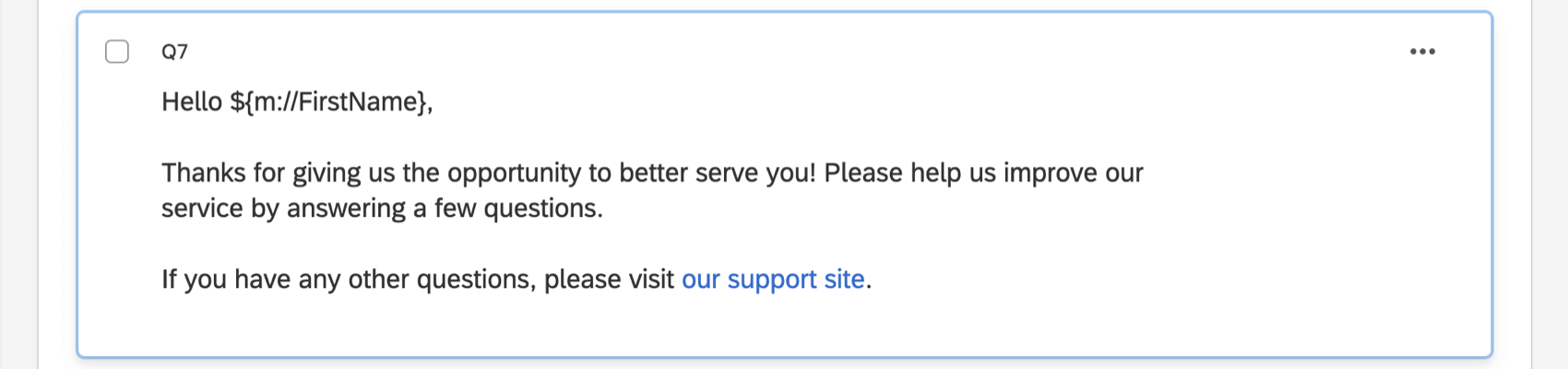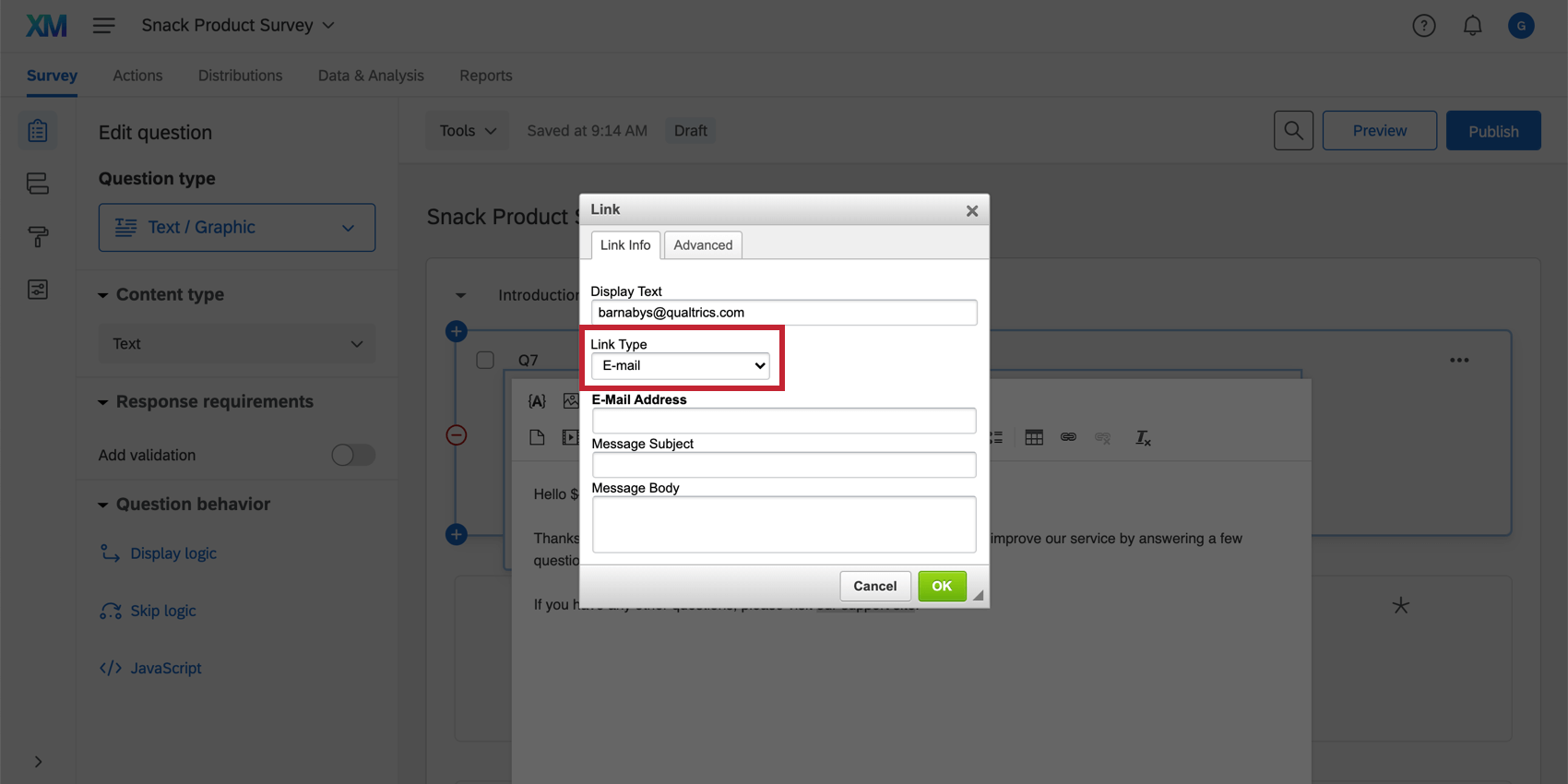Insertar un hipervínculo
Acerca de la inserción de un hipervínculo
A veces querrás proporcionar a tus encuestados un hipervínculo a un sitio web o una dirección de correo electrónico. Puedes utilizar el editor de contenido enriquecido para insertar un hipervínculo en su encuesta, mensaje de correo electrónico y otros lugares similares.
Cómo insertar un hipervínculo URL
- Haga clic en el texto de la pregunta que desea editar.
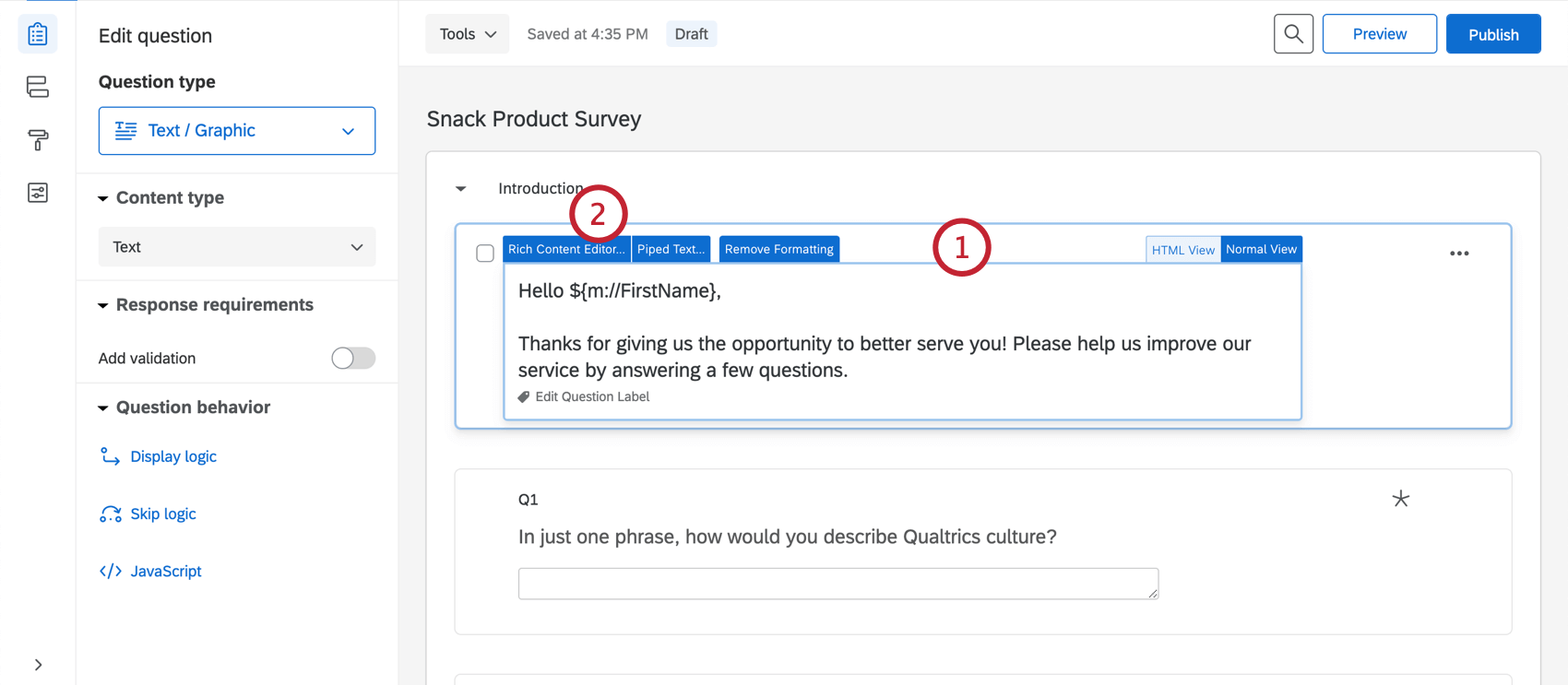
- Haga clic en el Editor de contenido enriquecido pestaña.
- Hacer clic Más.
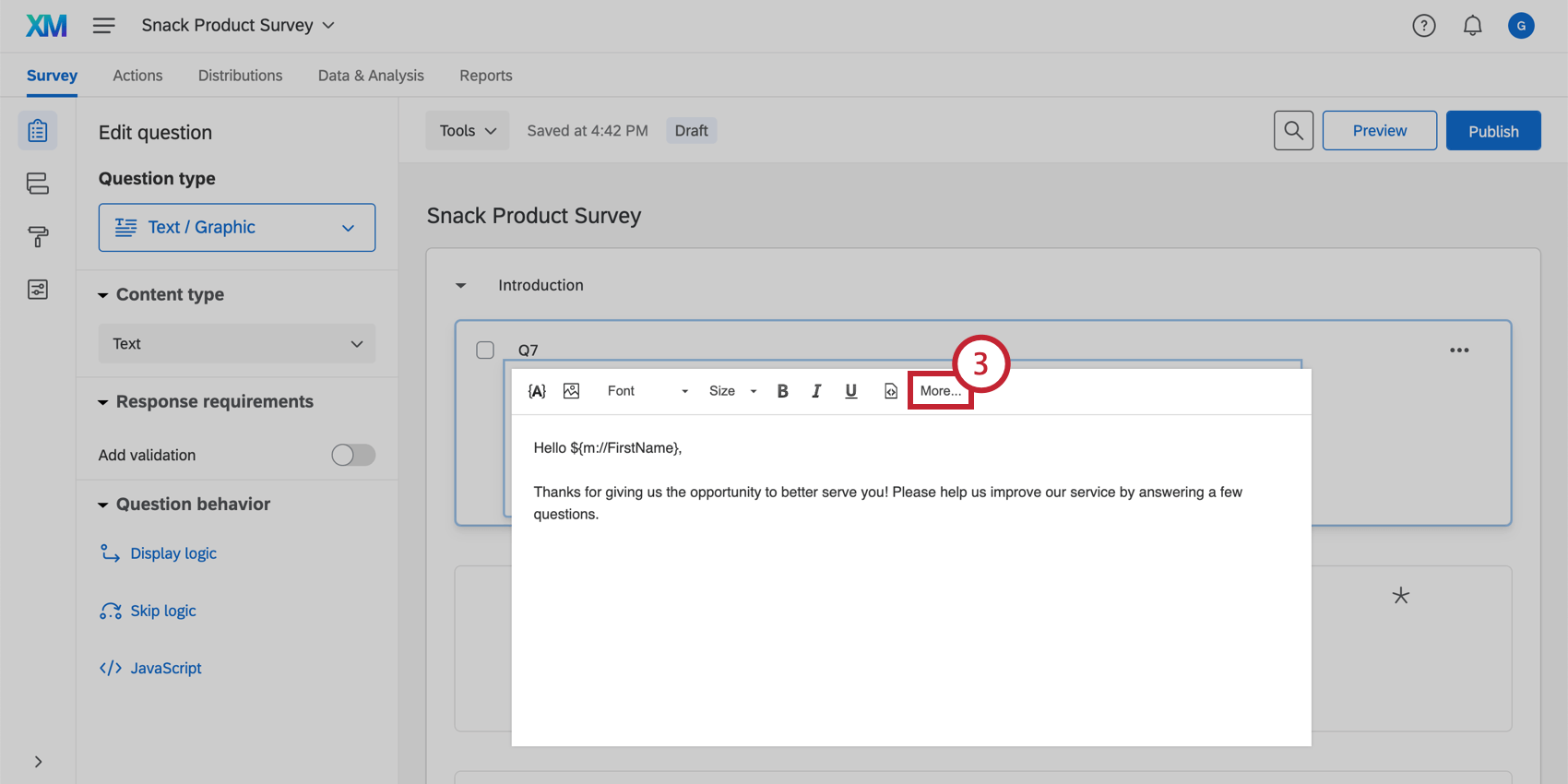
- Resaltado el texto o la imagen que desea hipervincular.
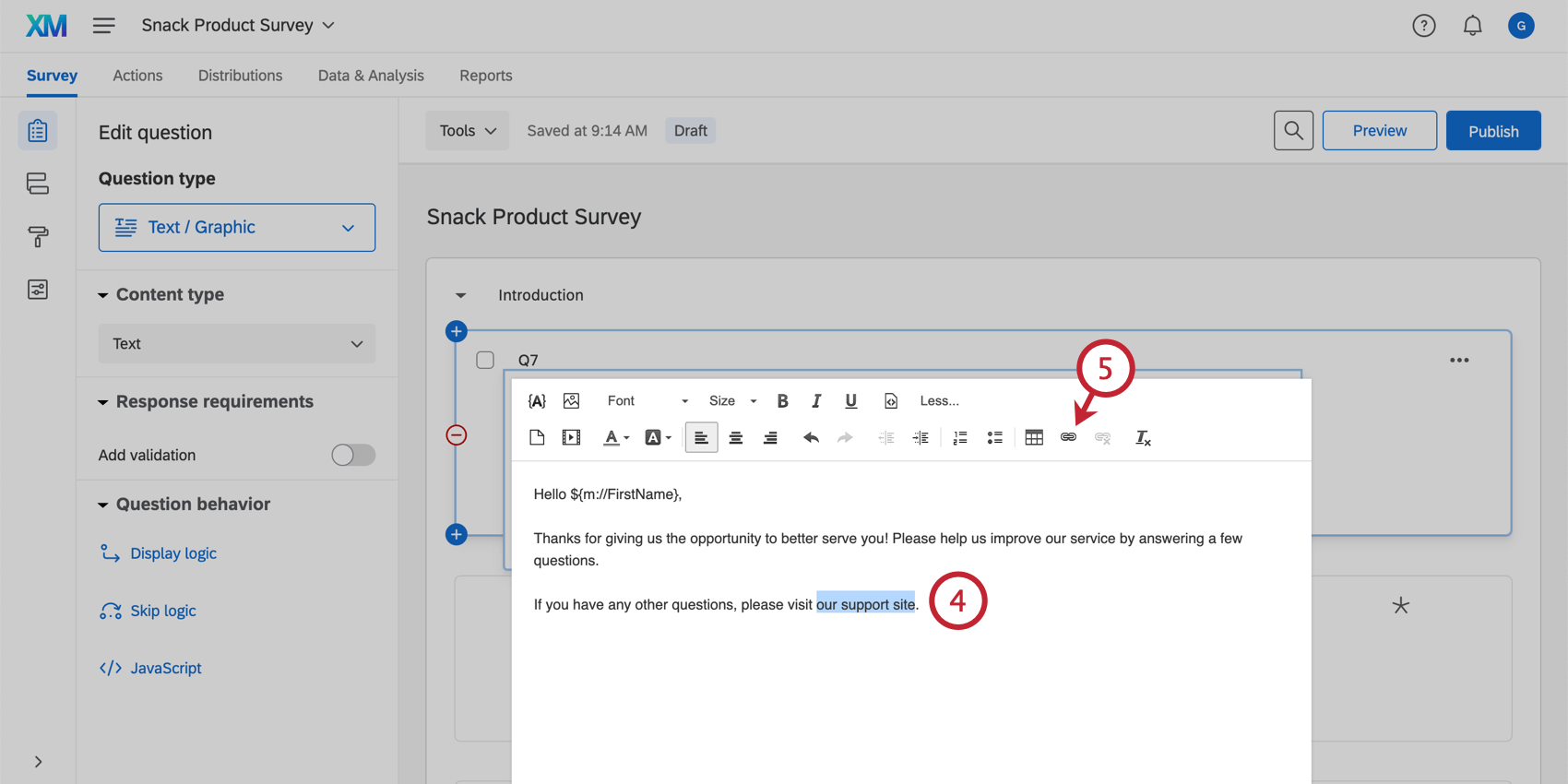
- Haga clic en el Enlace icono.
Consejo Q: Para desvincular texto, puede hacer clic en el Desconectar icono ubicado a la derecha del icono del enlace.
- Establecer el Tipo de enlace a URL .
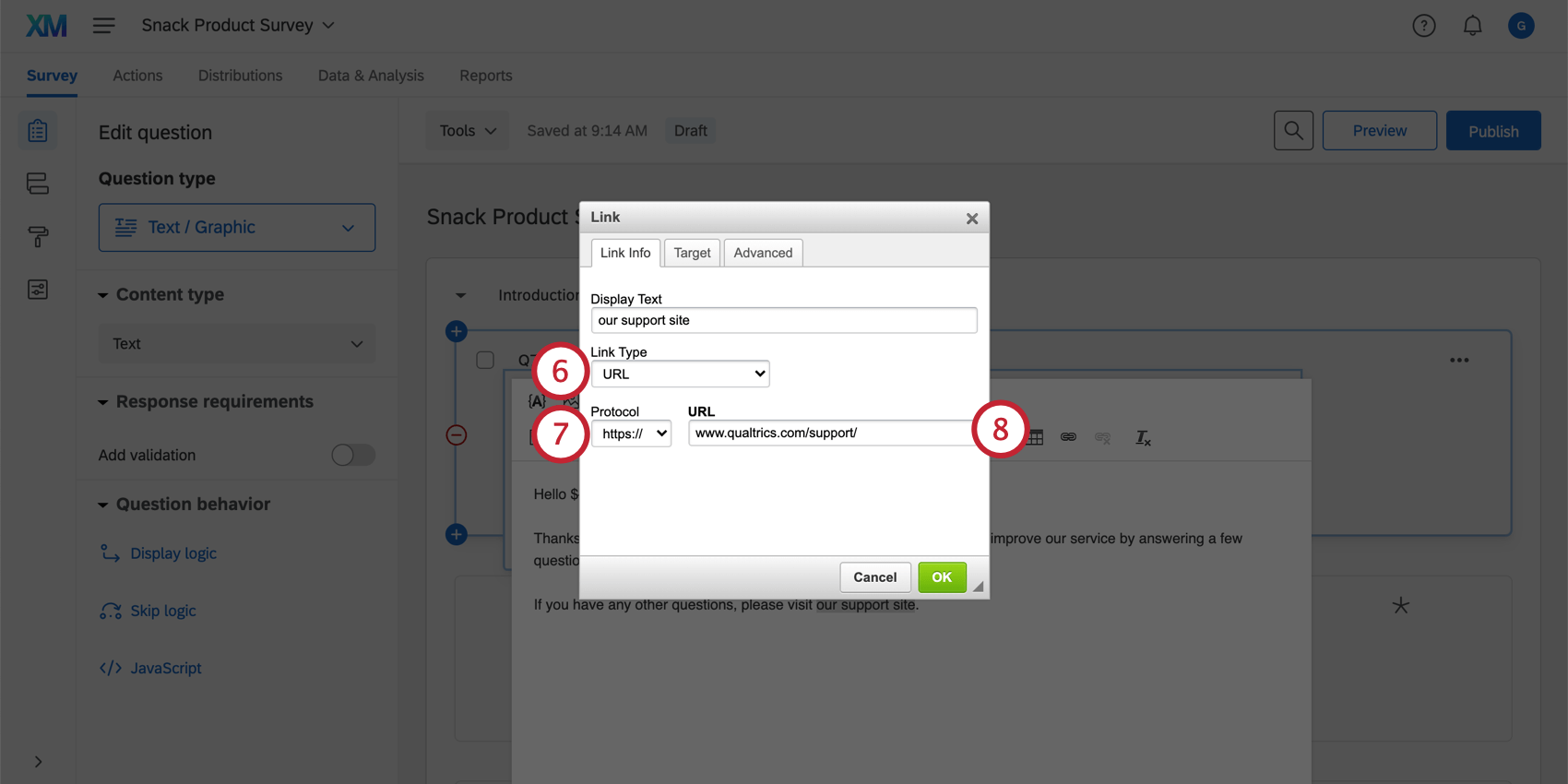
- Si es necesario, ajuste el Protocolo (http, https, ftp, etc.).
- Pegar en el URL .
- Haga clic en el Objetivo pestaña y seleccione una opción de Objetivo del menú desplegable para determinar cómo se abrirá el hipervínculo.
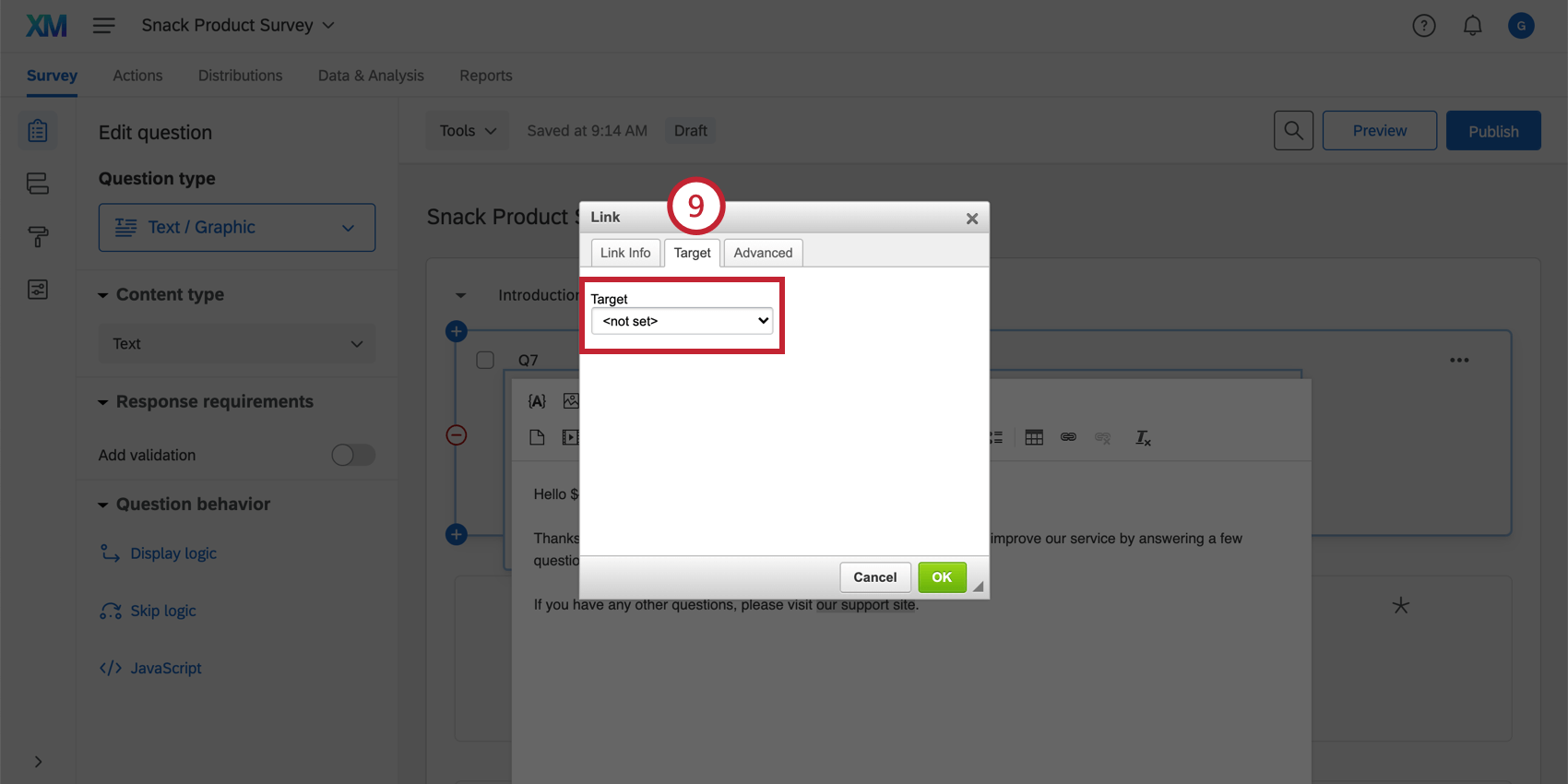 Consejo Q: Una de las opciones más comunes es Nueva ventana (_blank) , que abre el enlace en una ventana/pestaña diferente. Las otras opciones proporcionan formas de hacer que la página vinculada aparezca en la misma ventana/pestaña que la encuesta. Debes tener activada la opción “Permitir todo el marcado HTML “ Permiso de usuario habilitado para utilizar esta configuración.
Consejo Q: Una de las opciones más comunes es Nueva ventana (_blank) , que abre el enlace en una ventana/pestaña diferente. Las otras opciones proporcionan formas de hacer que la página vinculada aparezca en la misma ventana/pestaña que la encuesta. Debes tener activada la opción “Permitir todo el marcado HTML “ Permiso de usuario habilitado para utilizar esta configuración. - Utilice el Avanzado Pestaña para configurar el ID, el nombre, el título del aviso, el estilo, el código de idioma y más. Los campos enumerados aquí son todos atributos HTML . Dependiendo de dónde esté vinculando y su caso de uso, es posible que no necesite configurar estos campos.
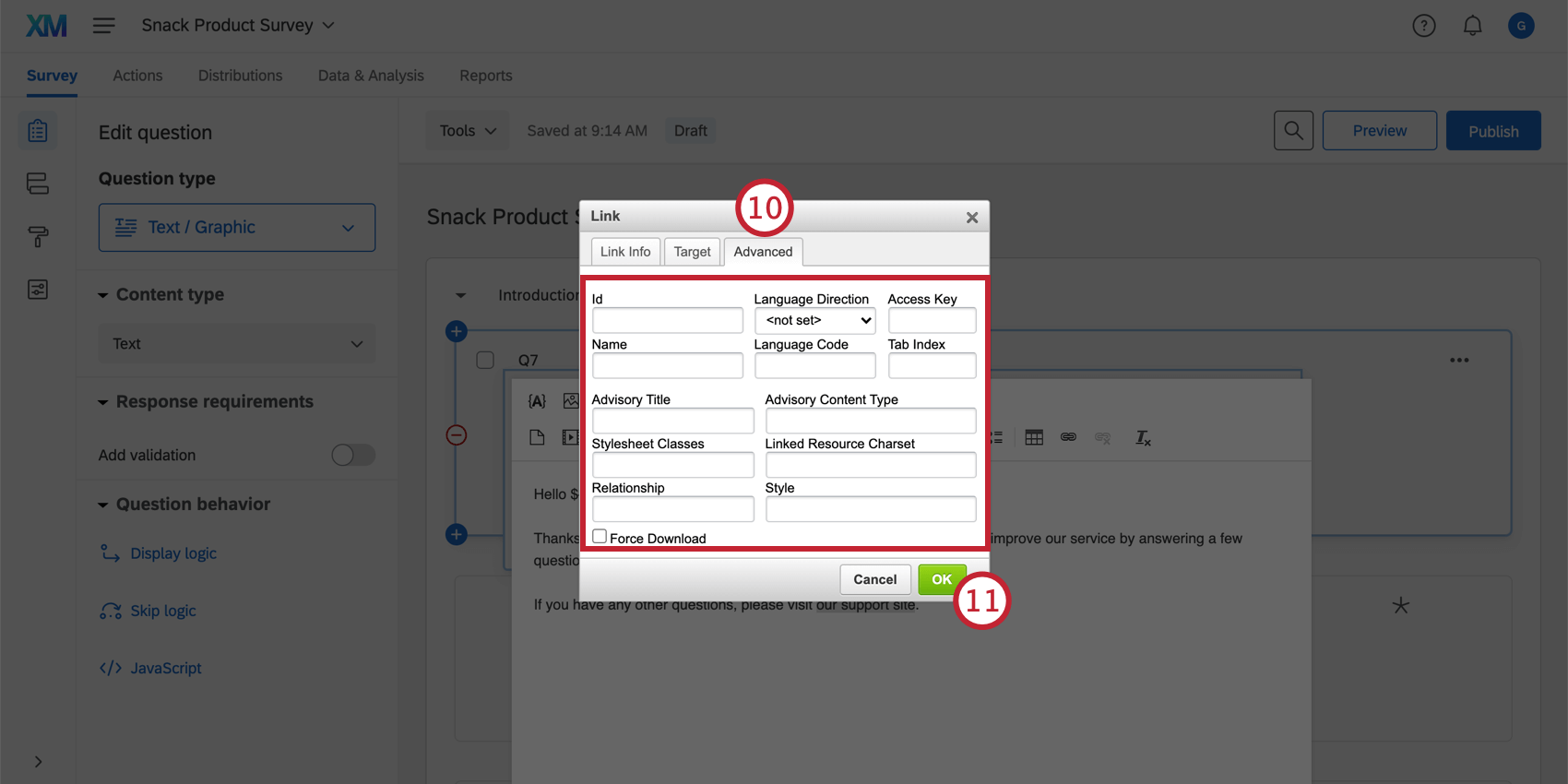 Atención: Las funciones de codificación personalizadas se proporcionan tal cual y pueden requerir conocimientos de programación para implementarlas. Nuestro equipo de soporte no ofrece asistencia ni consulta sobre la codificación de estos campos. En su lugar, puede preguntar a los usuarios especializados de nuestra comunidad. Si desea obtener más información sobre nuestros servicios de codificación personalizados, contacto con su Ejecutivo de Cuenta Qualtrics .
Atención: Las funciones de codificación personalizadas se proporcionan tal cual y pueden requerir conocimientos de programación para implementarlas. Nuestro equipo de soporte no ofrece asistencia ni consulta sobre la codificación de estos campos. En su lugar, puede preguntar a los usuarios especializados de nuestra comunidad. Si desea obtener más información sobre nuestros servicios de codificación personalizados, contacto con su Ejecutivo de Cuenta Qualtrics .- IDENTIFICACIÓN :El identificador único para un elemento HTML específico. Se puede utilizar en CSS y JavaScript.
- Nombre :Una versión anterior de ID. Los navegadores actualizados normalmente no utilizan este atributo.
- Título consultivo :Una breve descripción del propósito del elemento.
- Hoja de estilo Clases :Identificadores no únicos utilizados en CSS y JavaScript para aplicar estilos a los elementos.
- Relación :Describe un tipo de enlace y cómo se relaciona con el sitio web de objetivo .
- Dirección del lenguaje :Describe si el idioma se lee de izquierda a derecha (LTR) o de derecha a izquierda (RTL). Si esto no se configura, el agente de usuario decidirá la dirección del texto.
- Código de idioma :El idioma del elemento. Introduzca el código BCP 47 correspondiente al idioma.
- Tecla de acceso :Una sugerencia para un atajo de teclado para el enlace si el usuario ha configurado el atajo.
- Índice de pestañas :Un atributo entero que indica si el elemento debe participar en la navegación del teclado a través de la tecla de tabulación.
- Contenido de asesoramiento : Obsoleto en versiones más nuevas del navegador. Proporciona una pista sobre el tipo MIME del enlace de objetivo que denota el formato de archivo del enlace de objetivo.
- Conjunto de caracteres de recursos vinculados :Obsoleto en versiones más nuevas y se sugiere no utilizarlo. Pistas sobre la codificación del personaje.
- Estilo :Contiene declaraciones de estilo CSS que se aplicarán al elemento.
- Descarga forzada :Solicita al navegador del usuario que descargue la URL vinculada en lugar de navegar hasta ella. El comportamiento varía según el navegador.
- Haga clic en Aceptar.
Antes de continuar distribuyendo su encuesta, asegúrese de probar su hipervínculo Vista previa de su encuesta y haciendo clic en el enlace.
Vinculación a un ancla de texto
Los anclajes de texto le permiten vincular al contenido de la misma pregunta. Por ejemplo, si tiene una exención de responsabilidad extensa con varias secciones en su encuesta, puede usar un ancla de texto para vincular a la parte superior de cada sección, lo que en última instancia hará que sea más fácil para los participantes navegar. Los anclajes de texto deben especificarse en la pregunta para poder utilizar esta opción.
Vinculación a una dirección de correo electrónico
Vincularse a una dirección de correo electrónico le permite abrir un correo electrónico a la dirección especificada en su aplicación de correo electrónico predeterminada. Los encuestados pueden hacer clic en el texto vinculado y enviar fácilmente un correo electrónico al destinatario predeterminado.
Para configurar esto, seleccione el Correo electrónico Tipo de enlace, como se ve a continuación.
Los siguientes campos están disponibles para configurar:
- Dirección de correo electrónico: La dirección a la que deben enviar el correo electrónico (obligatorio).
- Sujeto del mensaje: Especifique una línea de sujeto para el correo electrónico (opcional).
- Cuerpo del mensaje: Especifique el texto que debe contener el correo electrónico (opcional). Los encuestados pueden cambiarlo antes de enviarlo.